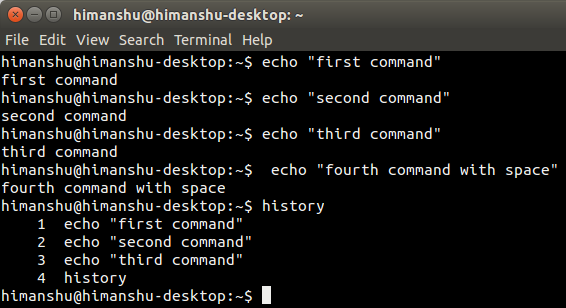如何隐藏你的Linux的命令行历史
如果你是 Linux 命令行的用户,有的时候你可能不希望某些命令记录在你的命令行历史中。然而,有方法可以控制哪些命令进入历史列表,哪些不进入吗?或者换句话说,我们在 Linux 终端中可以开启像浏览器一样的无痕模式吗?答案是肯定的,而且根据你想要的具体目标,有很多实现方法。
如果你是 Linux 命令行的用户,有的时候你可能不希望某些命令记录在你的命令行历史中。原因可能很多,例如,你在公司担任某个职位,你有一些不希望被其它人滥用的特权。亦或者有些特别重要的命令,你不希望在你浏览历史列表时误执行。
然而,有方法可以控制哪些命令进入历史列表,哪些不进入吗?或者换句话说,我们在 Linux 终端中可以开启像浏览器一样的无痕模式吗?答案是肯定的,而且根据你想要的具体目标,有很多实现方法。在这篇文章中,我们将讨论一些行之有效的方法。
注意:文中出现的所有命令都在 Ubuntu 下测试过。
不同的可行方法
前面两种方法已经在之前一篇文章中描述了。如果你已经了解,这部分可以略过。然而,如果你不了解,建议仔细阅读。
1. 在命令前插入空格
是的,没看错。在命令前面插入空格,这条命令会被 shell 忽略,也就意味着它不会出现在历史记录中。但是这种方法有个前提,只有在你的环境变量 HISTCONTROL 设置为 "ignorespace" 或者 "ignoreboth" 才会起作用。在大多数情况下,这个是默认值。
所以,像下面的命令(LCTT 译注:这里[space]表示输入一个空格):
[space]echo "this is a top secret"
如果你之前执行过如下设置环境变量的命令,那么上述命令不会出现在历史记录中。
export HISTCONTROL = ignorespace
下面的截图是这种方式的一个例子。
第四个 "echo" 命令因为前面有空格,它没有被记录到历史中。
2. 禁用当前会话的所有历史记录
如果你想禁用某个会话所有历史,你可以在开始命令行工作前简单地清除环境变量 HISTSIZE 的值即可。执行下面的命令来清除其值:
export HISTSIZE=0
HISTSIZE 表示对于 bash 会话其历史列表中可以保存命令的个数(行数)。默认情况,它设置了一个非零值,例如在我的电脑上,它的值为 1000。
所以上面所提到的命令将其值设置为 0,结果就是直到你关闭终端,没有东西会存储在历史记录中。记住同样你也不能通过按向上的箭头按键或运行 history 命令来看到之前执行的命令。
3. 工作结束后清除整个历史
这可以看作是前一部分所提方案的另外一种实现。唯一的区别是在你完成所有工作之后执行这个命令。下面是刚说到的命令:
history -cw
刚才已经提到,这个和 HISTSIZE 方法有相同效果。
4. 只针对你的工作关闭历史记录
虽然前面描述的方法(2 和 3)可以实现目的,它们可以清除整个历史,在很多情况下,有些可能不是我们所期望的。有时候你可能想保存直到你开始命令行工作之间的历史记录。对于这样的需求,你开始在工作前执行下述命令:
[space]set o history
备注:[space] 表示空格。并且由于空格的缘故,该命令本身也不会被记录。
上面的命令会临时禁用历史功能,这意味着在这命令之后你执行的所有操作都不会记录到历史中,然而这个命令之前的所有东西都会原样记录在历史列表中。
要重新开启历史功能,执行下面的命令:
[Space]set -o history
它将环境恢复原状,也就是你完成了你的工作,执行上述命令之后的命令都会出现在历史中。
5. 从历史记录中删除指定的命令
现在假设历史记录中已经包含了一些你不希望记录的命令。这种情况下我们怎么办?很简单。直接动手删除它们。通过下面的命令来删除:
history | grep "part of command you want to remove"
上面的命令会输出历史记录中匹配的命令,每一条前面会有个数字。
一旦你找到你想删除的命令,执行下面的命令,从历史记录中删除那个指定的项:
history -d [num]
下面是这个例子的截图。
第二个 ‘echo’命令被成功的删除了。
(LCTT 译注:如果你不希望上述命令本身也被记录进历史中,你可以在上述命令前加个空格)
同样的,你可以使用向上的箭头一直往回翻看历史记录。当你发现你感兴趣的命令出现在终端上时,按下 “Ctrl U”清除整行,也会从历史记录中删除它。
总结
有多种不同的方法可以操作 Linux 命令行历史来满足你的需求。然而请记住,从历史中隐藏或者删除命令通常不是一个好习惯,尽管本质上这并没有错。但是你必须知道你在做什么,以及可能产生的后果。
via:https://www.maketecheasier.com/linux-command-line-history-incognito/
作者:Himanshu Arora 译者:chunyang-wen 校对:wxy
本文由 LCTT 原创编译,Linux中国 荣誉推出